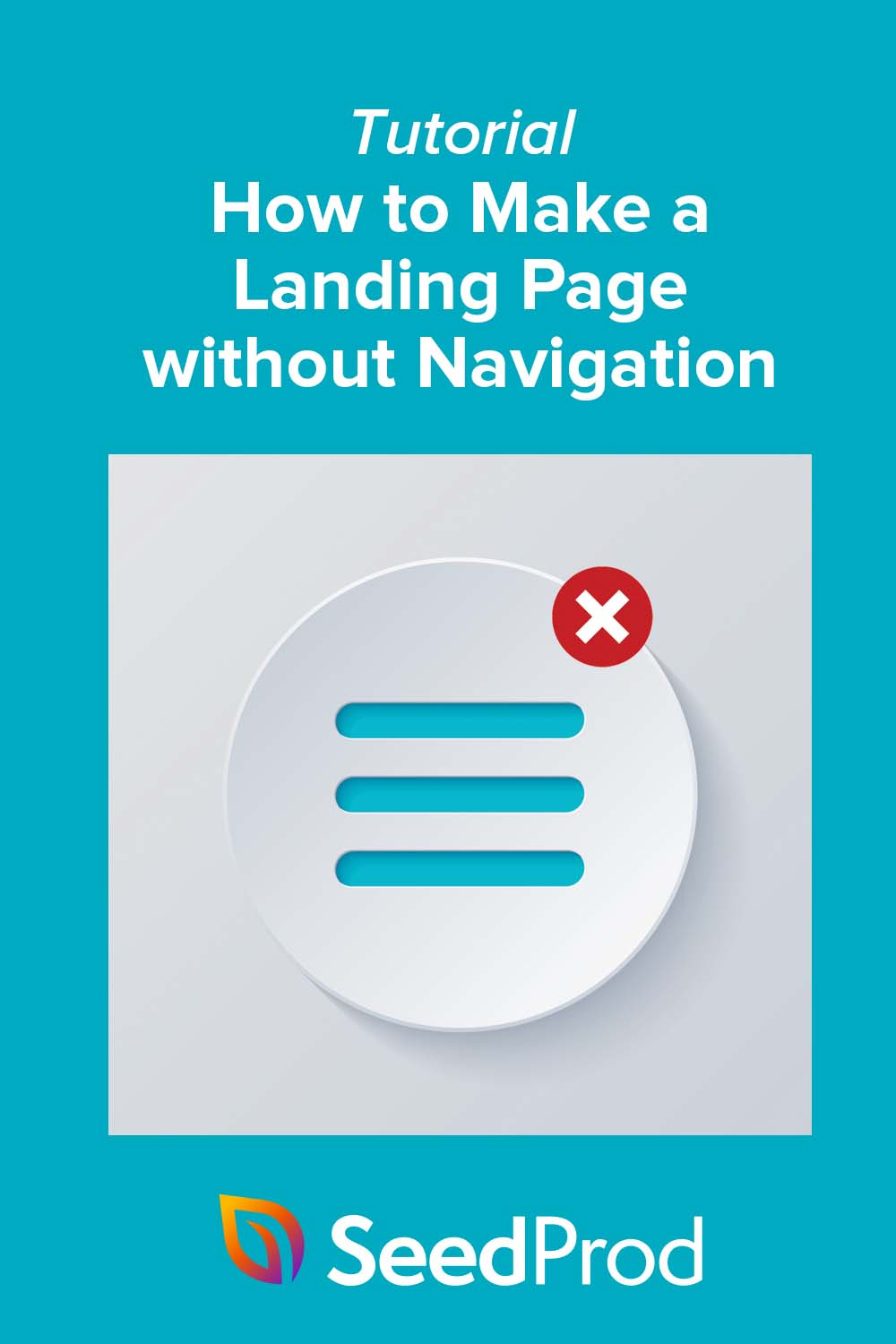Cómo hacer una página de destino sin navegación (manera fácil)
Publicado: 2022-06-23¿Estás considerando hacer una landing page sin navegación?
Los menús de navegación dan a los visitantes del sitio web control sobre qué página de su sitio web visitan. Sin embargo, las páginas de destino tienen un objetivo, por lo que eliminar el menú de navegación puede aumentar sus tasas de conversión.
Este artículo le mostrará cómo crear una página de destino sin navegación y explicará por qué incluir la navegación puede perjudicar sus objetivos de conversión.
- Paso 1. Instalar y activar SeedProd
- Paso 2. Elija una plantilla de página de destino
- Paso 4. Personaliza el diseño de tu página de aterrizaje
- Paso 5. Configure los ajustes de su página
- Paso 6. Publica tu página
¿Siguen siendo relevantes las páginas de destino?
Las páginas de destino definitivamente siguen siendo relevantes en el marketing digital. Las buenas páginas de destino pueden impulsar el tráfico, mejorar la optimización del motor de búsqueda (SEO) de su sitio web y aumentar el conocimiento de la marca.
Las páginas de destino dirigen a los clientes potenciales a un producto, servicio u oferta específicos y los alientan a actuar. Es su oportunidad de generar confianza, mejorar las conversiones y hacer crecer su base de clientes.
De hecho, tener de 10 a 12 páginas de destino puede aumentar los clientes potenciales en un 55 %.
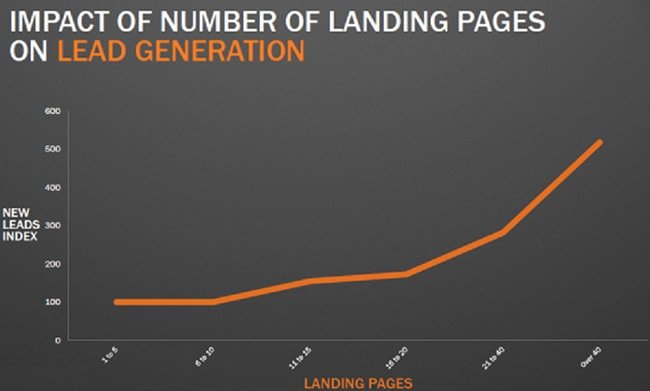
La creación de más páginas de destino le permite segmentar su tráfico y crear páginas específicas para diferentes tipos de clientes.
Si está buscando mejorar las posibilidades de conversión de un visitante, ¿su página de destino debería incluir enlaces de navegación? Abordamos esa pregunta a continuación.
¿Debe una página de destino tener navegación?
En primer lugar, no existe una respuesta única sobre si incluir enlaces de navegación en sus páginas. La elección depende de las necesidades y objetivos de su negocio.
Sin embargo, eliminar la barra de navegación de su página de destino es una buena opción si desea que su público objetivo se centre en un llamado a la acción. Permítanos explicarle por qué.
Cuando no tiene enlaces en su página de destino además de su llamada a la acción (CTA), los visitantes no se distraerán de lo que quiere que hagan. Los enlaces de navegación distraen la atención de ese objetivo.
Además, si está pagando por el tráfico de la página de destino con una campaña publicitaria de PPC, por ejemplo, puede costarle dinero. Usted paga por cada clic en su página de destino y, si los visitantes no se convierten, no obtendrá un retorno de su inversión (ROI).
Básicamente, crear una página de destino sin navegación es lo mejor para aumentar las conversiones y el ROI. En este ejemplo, OptinMonster redujo significativamente el costo por adquisición para su campaña de PPC con una página de destino sin navegación.
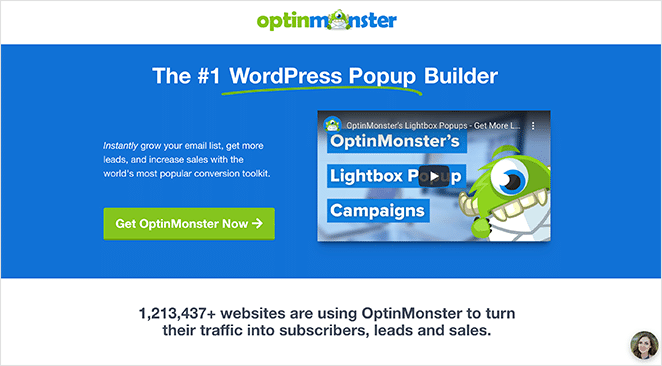
A continuación, le mostraremos cómo crear uno.
Cómo crear una página de destino sin navegación
Hay muchas maneras de crear una página de destino de alta conversión, pero si es propietario de un sitio web de WordPress, le sugerimos que utilice un complemento de creación de página de destino.
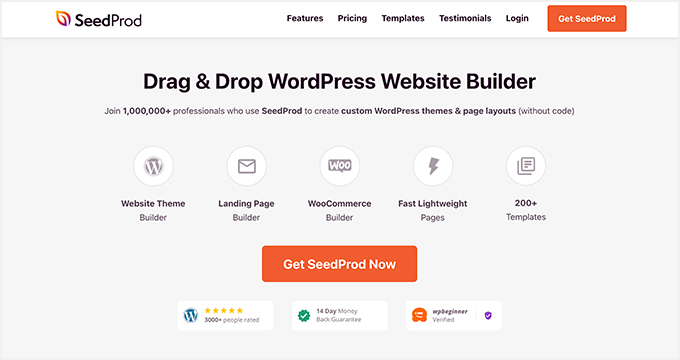
Nuestra opción favorita es SeedProd, el mejor creador de sitios web para WordPress. Le permite crear páginas de destino de alta calidad, diseños de sitios web flexibles y temas de WordPress personalizados sin escribir código.
El generador visual de páginas de arrastrar y soltar de SeedProd es fácil de usar y ofrece toneladas de funciones para perfeccionar el diseño de su página de destino, que incluyen:
- Plantillas de página de destino diseñadas profesionalmente
- Más de 30 bloques de contenido, como botones de redes sociales, formularios de suscripción, botones de CTA, etc.
- Secciones de contenido prefabricadas para una personalización más rápida
- Reemplazo de texto dinámico
- Próximamente y modo de mantenimiento
- Potentes controles de acceso
- Integraciones de marketing por correo electrónico
- Mapeo de dominio
- Y más.
Siga los pasos a continuación para crear una página de destino sin navegación con SeedProd.
Paso 1. Instalar y activar SeedProd
Primero, haga clic en este enlace para comenzar con SeedProd y descargue el complemento a su computadora.
Nota: SeedProd tiene una versión gratuita, pero usaremos SeedProd Pro para las funciones avanzadas.
A continuación, instale y active el complemento SeedProd en su sitio web de WordPress. Puede seguir estas instrucciones para instalar un complemento de WordPress si necesita ayuda.
Después de instalar SeedProd, vaya a SeedProd » Página de configuración . Puede ingresar su clave de licencia en esta página para activar las funciones Pro de SeedProd.
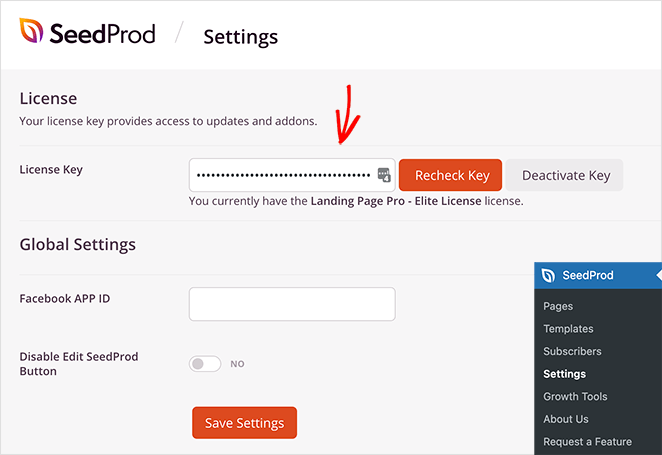
Haga clic en el botón Verificar clave , luego vaya a SeedProd » Landing Pages para crear una nueva página.
Paso 2. Elija una plantilla de página de destino
La siguiente página tiene varias opciones.
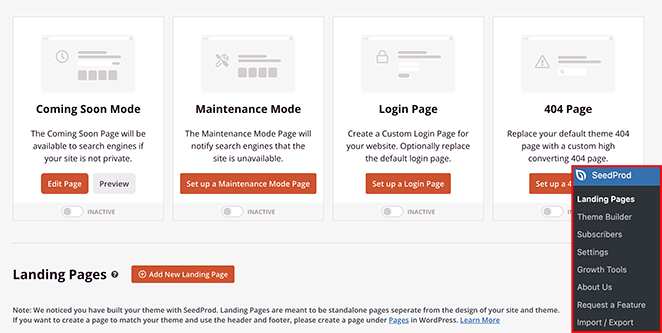
Puede activar uno de los 4 modos de página:
- Modo próximamente
- Modo de mantenimiento
- Página de inicio de sesión
- 404 página
O puede crear una página de destino independiente para cualquier propósito. Iremos con esta opción, así que haga clic en el botón Agregar nueva página de destino.
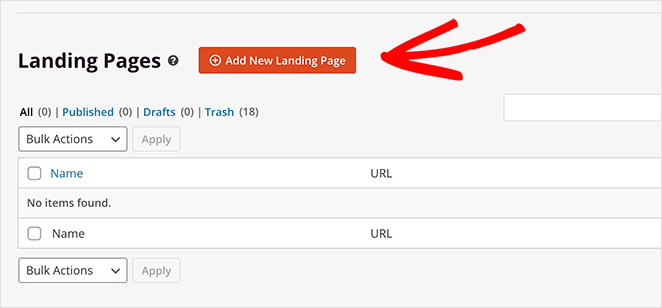
Puede elegir entre más de 150 plantillas de página de destino en la página siguiente y filtrar los diseños por tipo. Muchos de los diseños de SeedProd no incluyen un menú de navegación, pero elegiremos uno con una barra de menú para mostrarle lo fácil que es eliminarlo.
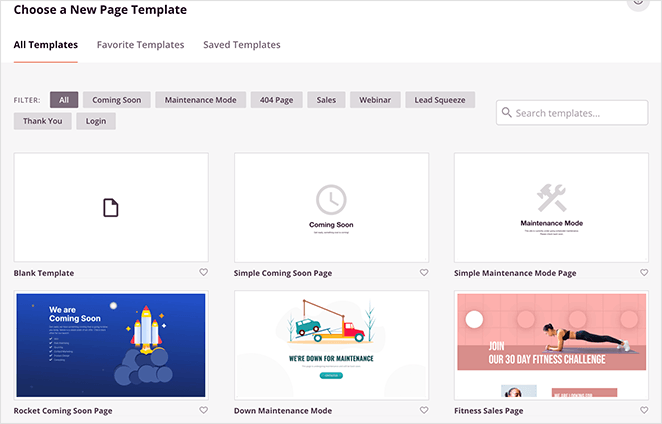
Cuando encuentre una plantilla que le guste, haga clic en el icono de marca de verificación.
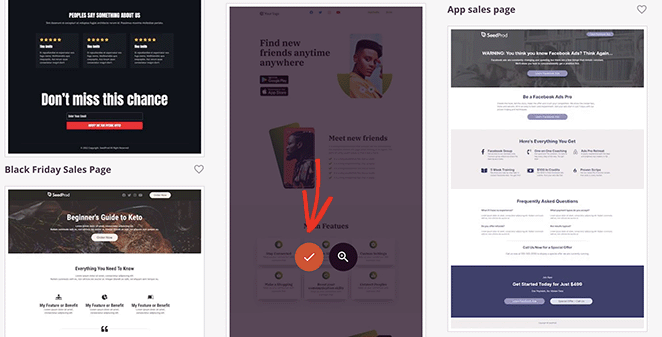
A continuación, ingrese el nombre de su página y haga clic en el botón Guardar y comenzar a editar la página .

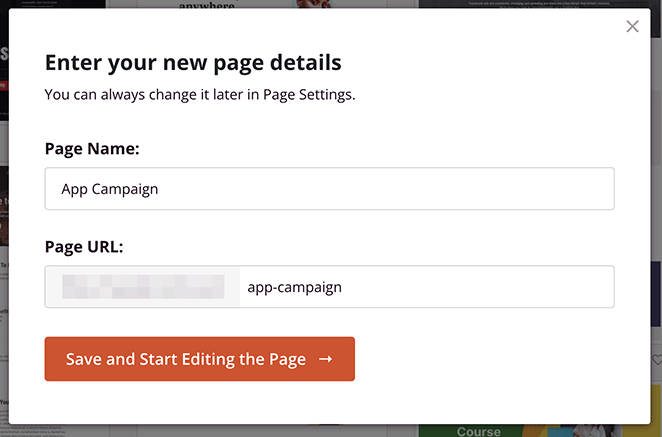
Paso 4. Personaliza el diseño de tu página de aterrizaje
Su página se abrirá en el generador de páginas de arrastrar y soltar de SeedProd.
El diseño de 2 columnas tiene bloques y secciones a la izquierda para personalizar el contenido de su página. Luego puede ver una vista previa en vivo de su página a la derecha.
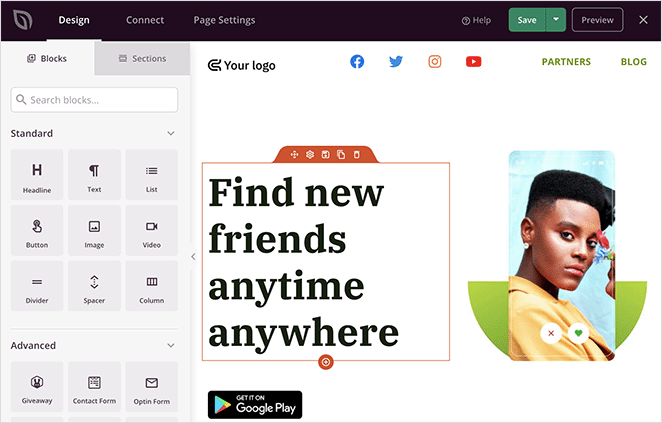
Puede hacer clic en cualquier lugar para editar el contenido; agregar contenido nuevo es tan simple como arrastrar un bloque de contenido a su página.
Por ejemplo, puede eliminar el menú de navegación con 2 clics. Pasa el cursor sobre la sección de navegación y haz clic en el icono de la papelera.
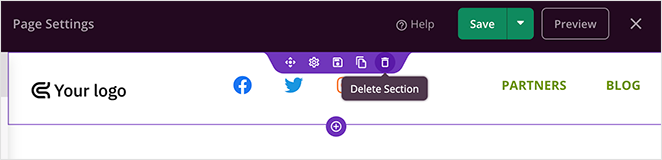
SeedProd le pedirá que confirme su elección, así que haga clic en Sí, elimínelo y eliminará la navegación de su página de destino.
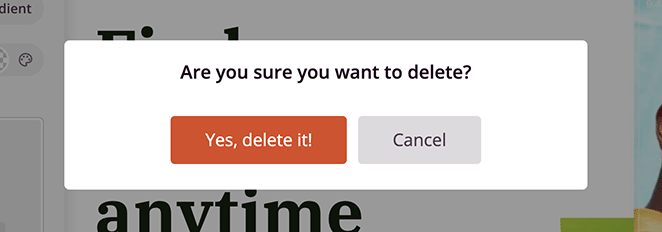
Si desea volver a agregar su logotipo a la página, arrastre un bloque de columna a su vista previa y elija la opción de una sola columna.
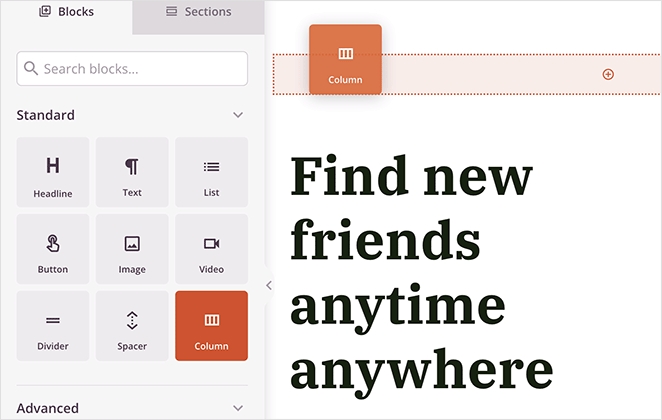
Luego puede arrastrar sobre un bloque de imagen y hacer clic en él para mostrar la configuración del bloque.
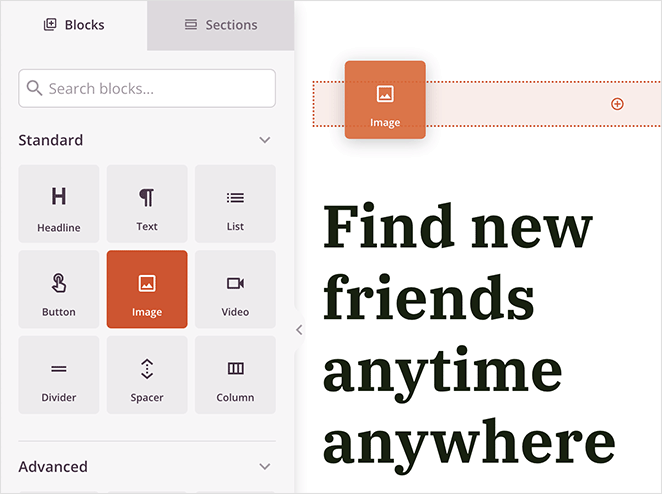
Desde allí, puede cargar un logotipo desde su computadora o desde la biblioteca de medios de WordPress.
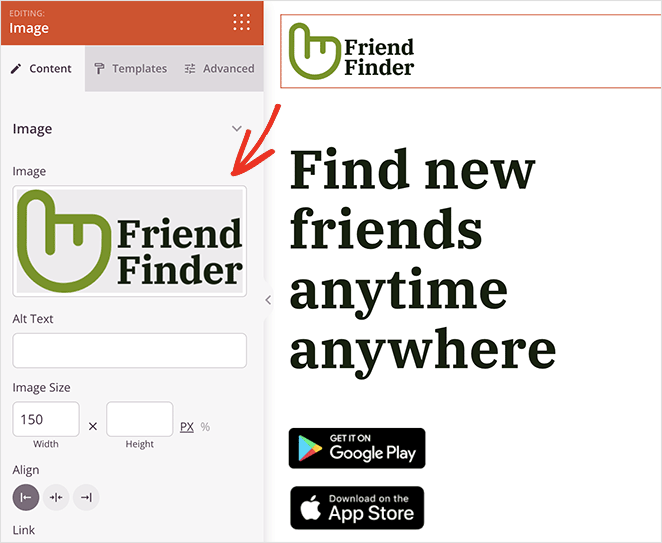
Ahora veamos el área del pie de página, que a menudo incluye enlaces de navegación que no desea incluir. Nuestra página tiene enlaces de perfiles de redes sociales que queremos eliminar de este diseño.
Pase el cursor sobre el bloque de iconos sociales y haga clic en el icono de la papelera para eliminarlo.
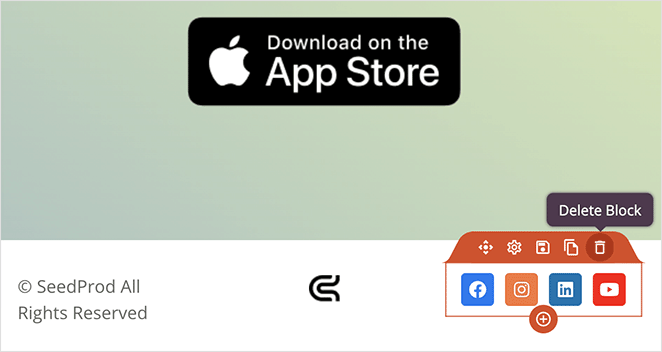
Luego puede reemplazarlo con un botón CTA o dejar esa área en blanco.
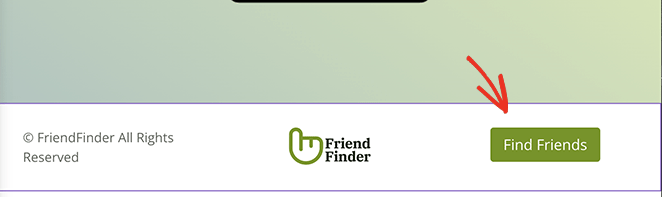
Ahora puede personalizar el resto de su diseño para adaptarlo a sus objetivos de marca y marketing. Por ejemplo, puede usar el bloque de formulario de suscripción para hacer crecer su lista de correo electrónico y generar clientes potenciales.
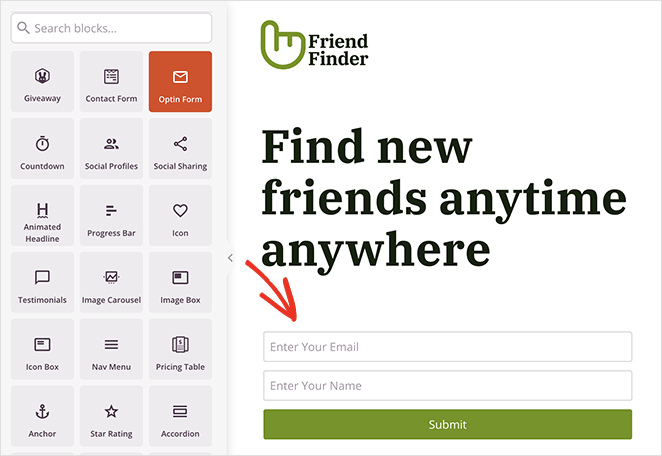
Alternativamente, puede agregar un botón CTA que dirija a los usuarios a su página de pago o descarga de la aplicación.
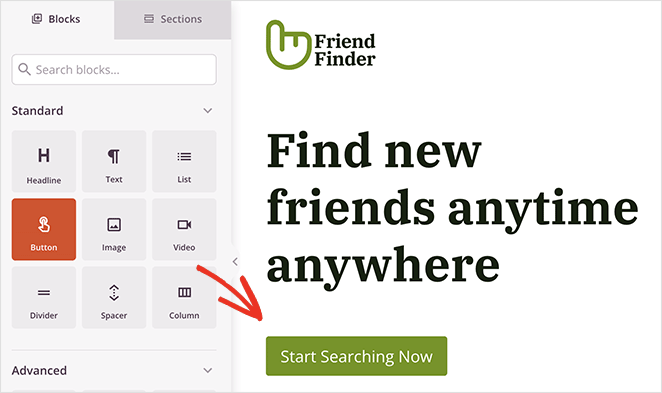
Cuando esté satisfecho con el aspecto de todo, haga clic en el botón Guardar en la esquina superior derecha.
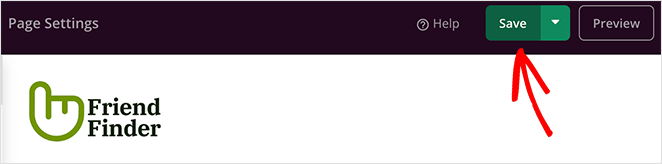
Paso 5. Configure los ajustes de su página
SeedProd facilita el crecimiento de su lista de correo electrónico con una página de destino. Puede integrar su página con muchos servicios de marketing por correo electrónico fácilmente.
Para hacer eso, haga clic en la pestaña Conectar en la parte superior de su pantalla. Verá todos los proveedores de correo electrónico que puede integrar en la siguiente pantalla, incluidos Constant Contact, Mailchimp, GetResponse y más.
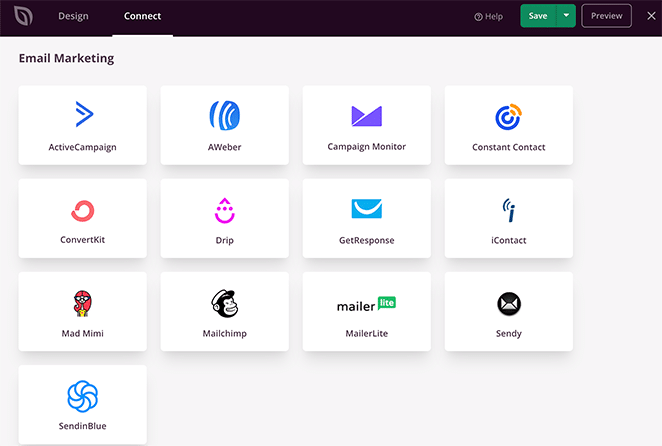
La documentación de marketing por correo electrónico de SeedProd tiene instrucciones paso a paso para la integración con cada servicio.
También puede hacer clic en la pestaña Configuración de la página para configurar los siguientes ajustes:
- Configuración general
- SEO
- Analítica
- Guiones
- Dominio personalizado
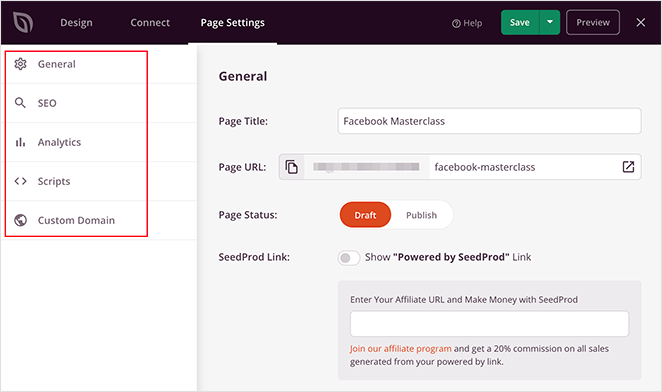
Recuerde guardar los cambios antes de pasar al siguiente paso.
Paso 6. Publica tu página
Ahora es el momento de publicar su página y hacerla vivir en su sitio web de WordPress. Puede publicar su página con unos pocos clics haciendo clic en la flecha desplegable en el botón Guardar y Publicar .
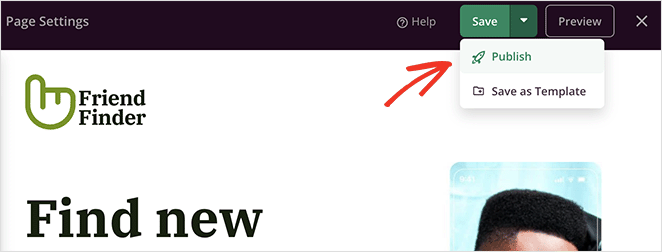
Cuando visite su página de destino, verá que no tiene navegación. Esto asegurará que sus visitantes se concentren en el objetivo de conversión principal de su página.

SeedProd y su pequeña empresa
Esperamos que este artículo te haya ayudado a aprender cómo hacer una página de destino sin navegación. ¿Estás listo para crear una página de destino de alta conversión?
¡Comience con SeedProd hoy!
SeedProd está aquí para ayudarlo a hacer crecer su negocio en todos los sentidos. Consulte nuestro blog para obtener más consejos para pequeñas empresas.
Estas son algunas de nuestras publicaciones relevantes favoritas:
- 9 ejemplos de páginas de inicio de inicio y cómo hacer uno
- Cómo crear una página de destino con temporizador de cuenta regresiva (5 pasos)
- ¿La página de destino no se convierte? 9 consejos para arreglarlo rápido
Gracias por leer. Síganos en YouTube, Twitter y Facebook para obtener más contenido útil para hacer crecer su negocio.